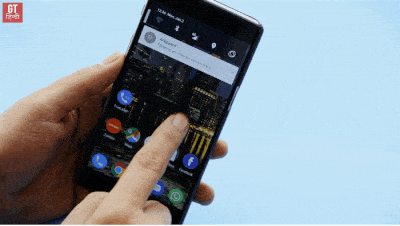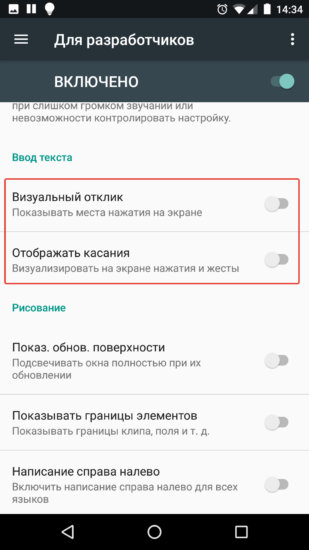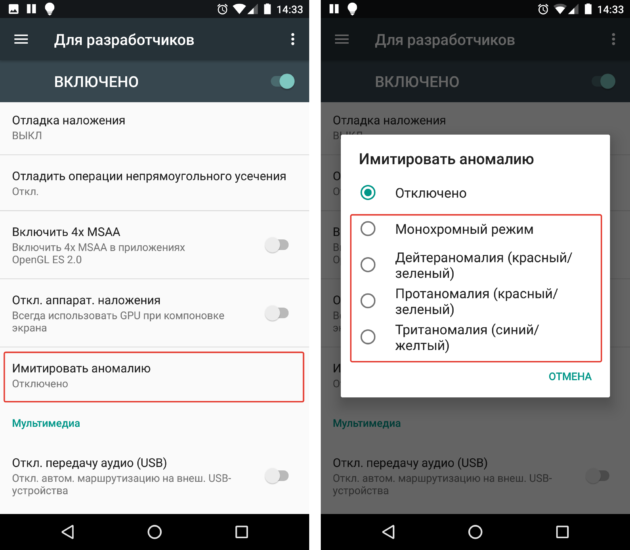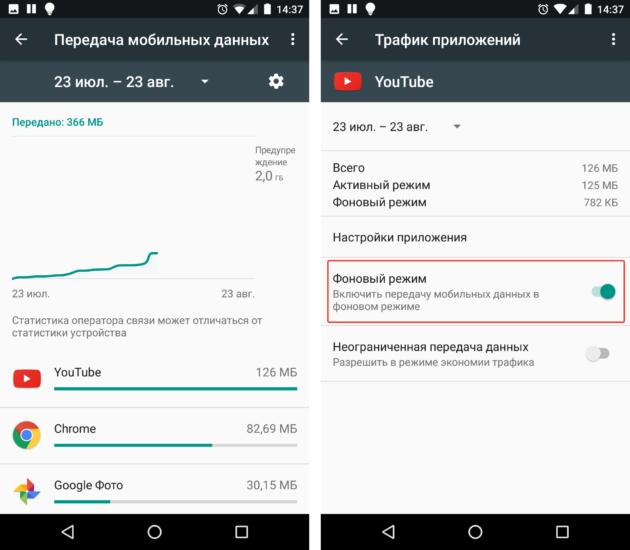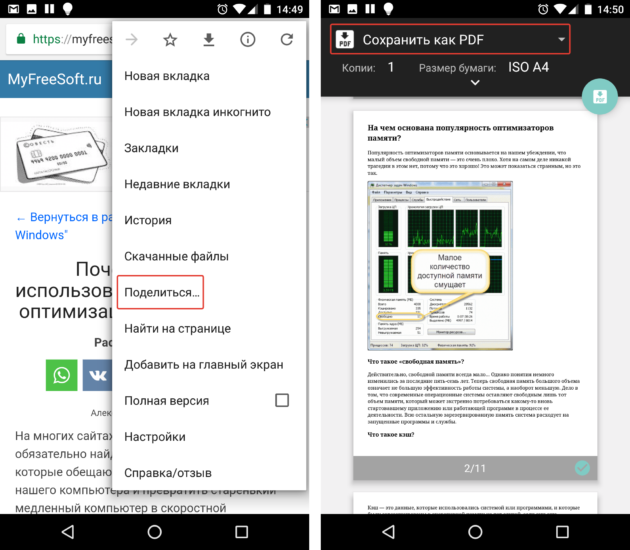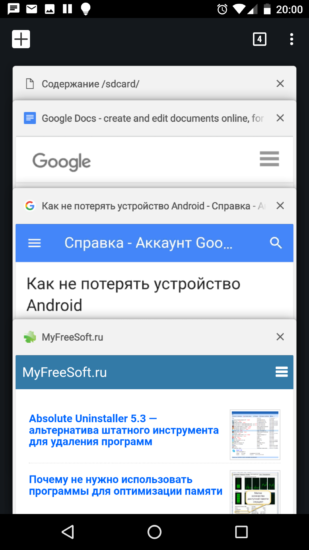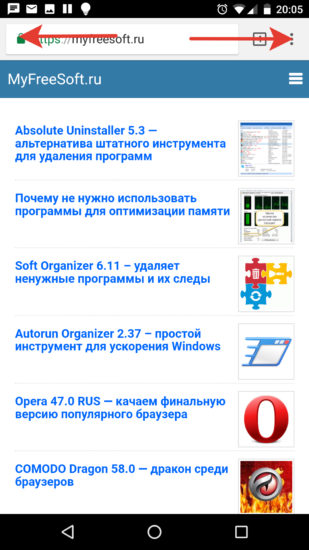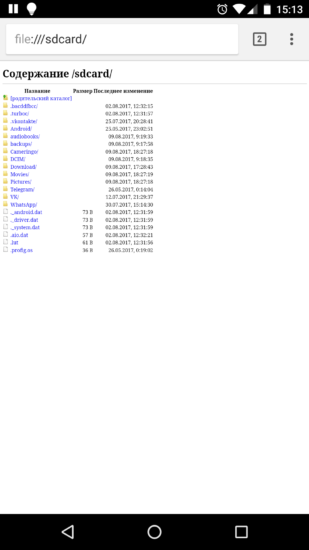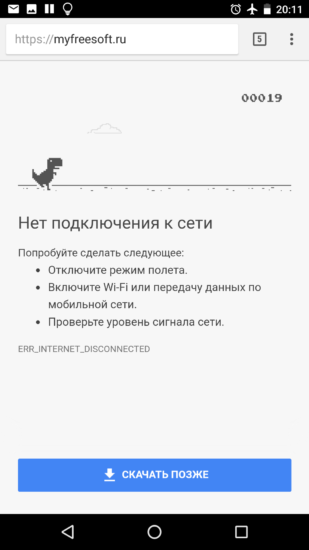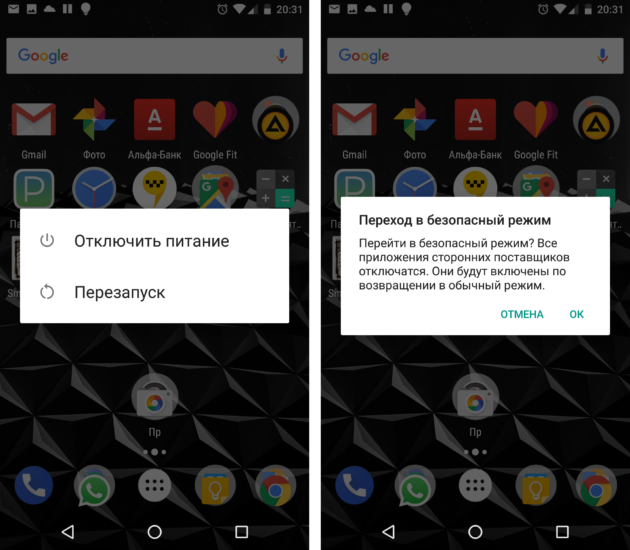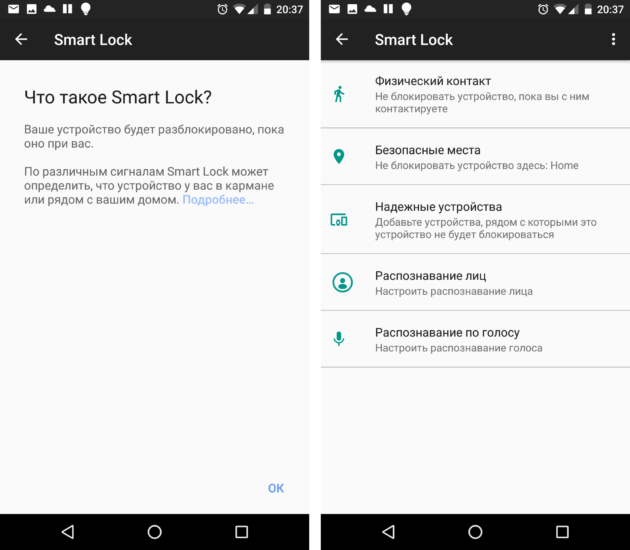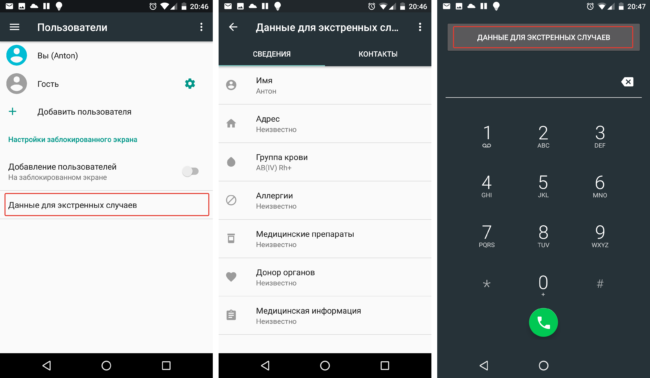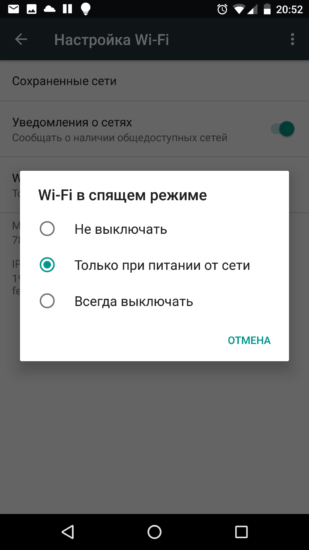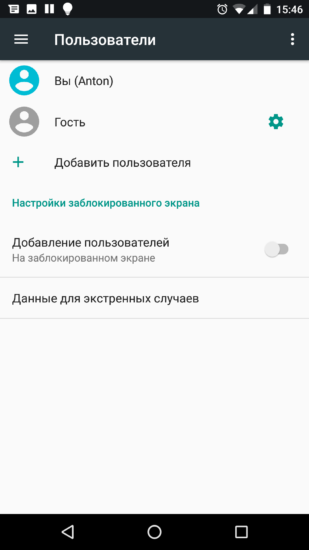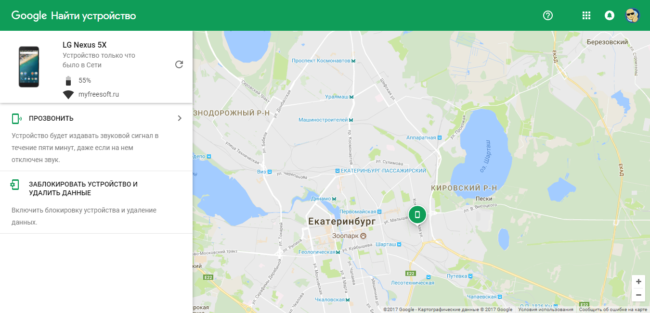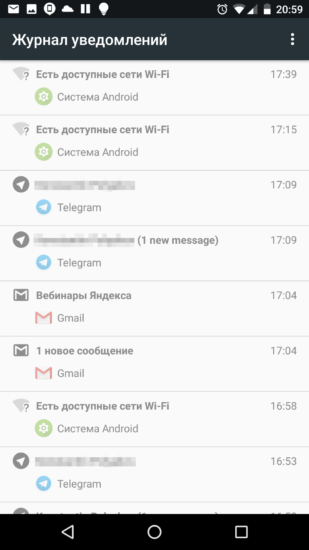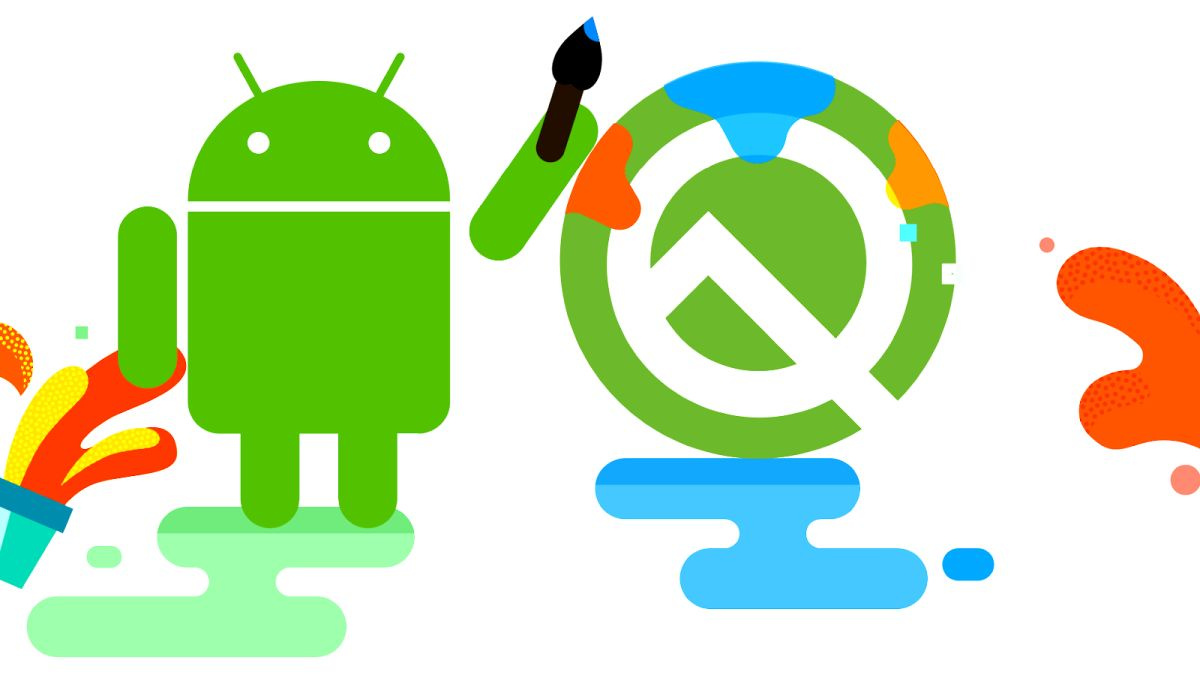- Как раскрыть весь потенциал на Андроиде — 21 скрытая возможность вашего устройства
- 1. Быстрый доступ к настройкам на панели уведомлений
- 2. Отображать места касания пальца на экране
- 3. Взглянуть на мир глазами дальтоника
- 4. Запретить фоновый обмен данных для выбранных программам
- 5. Сохранение страницы сайта в PDF-файл
- 6. Удобная навигация в браузере Chrome
- 7. Быстрое переключение между вкладками
- 8. Просмотр файлов на устройстве через браузер
- 9. Играйте в скрытую игру про динозавра в Chrome
- 10. Используйте кнопку включения для прерывания звонков
- 11. Защитить телефон пин-кодом
- 12. Перезагрузка в безопасном режиме
- 13. Smart Lock
- 14. Устанавливайте курсор в нужное место с помощью пробела
- 15. ОК Google
- 16. Приближайте карты двойным касанием
- 17. Информация для экстренных случаев
- 18. Управление WiFi в спящем режиме
- 19. Режим гостя
- 20. Поиск и блокировка потерянного устройства
- 21. Просматривайте историю уведомлений
- Обзор Android 10: все новые функции и возможности
- Кратко
- Внешний вид и ощущения
- Приятные «фишки»
- Безопасность
- Новый подход к обновлениям
- Задел на будущее
- Итоги
Как раскрыть весь потенциал на Андроиде — 21 скрытая возможность вашего устройства
Несмотря на то, что Android является очень простой и популярной мобильной операционной системой в мире, она весьма мощная в плане функционала и имеет ряд скрытых возможностей, о существовании которых простой пользователь может даже не подозревать. В этой статье вы узнаете некоторые из таких секретов.
1. Быстрый доступ к настройкам на панели уведомлений
Обычно для доступа к настройкам на панели уведомлений требуется два действия одним пальцем. Сначала стягиваем свайпом верхнюю панель вниз, а далее либо используем кнопку развертывания настроек, либо повторным свайпом раскрываем их.
Но мало кто знает, что с помощью свайпа двумя пальцами можно сразу перейти к настройкам телефона на панели уведомлений.
Вместо двух действий надо совершить одно, но двумя пальцами. Это проще и быстрее, чем делать два.
2. Отображать места касания пальца на экране
На некоторых видео с инструкциями о том, как пользоваться теми или иными возможностями телефона или какого-либо приложения вы могли заметить кружки, которыми отмечаются места касания пальца по экрану.
Если хотите сделать у себя так же, то включите в настройках разработчика опцию «Визуальный отклик» в разделе «Ввод теста». Если активировать еще и «Рисовать касания», то вы увидите на экране полосы, которые будут оставаться от вашего последнего касания.
Чтобы получить доступ в раздел разработчика, нужно 12 раз нажать на номер сборки в разделе информации о системе.
3. Взглянуть на мир глазами дальтоника
В настройках разработчика так же можно найти режимы имитации аномалий, которые позволяют переключить экран в черно-белый режим, а также имитировать недостатки зрения (дальтонизм) различных форм.
Примечательно, что при включении такой эмуляции вы сможете увидеть мир, каким видят его люди с таким недугом – включите камеру и просто посмотрите на экран.
4. Запретить фоновый обмен данных для выбранных программам
Если ваш телефон быстро садиться, но вам не хочется удалять множество программ, то вы можете запретить им фоновую передачу данных. В этом случае приложения будут синхронизироваться в обмениваться данными через интернет только тогда, когда вы их запустите.
Отдельным приложениям такие процедуры просто необходимы. Другим же можно и не включать. Прожорливость программ можно посмотреть в статистике потребления интернета в настройках вашего телефона.
5. Сохранение страницы сайта в PDF-файл
Если вам понравилась какая-то страница и вы хотели бы ее сохранить себе в архив или же передать кому-то, но не в виде ссылки, а целиком, то можете воспользоваться сохранением страницы в PDF.
Для этого на нужной странице откройте меню и выберите пункт «Поделиться…» В появившемся всплывающем меню выберите пункт «Печать». В качестве принтера нужно будет выбрать «Сохранить как PDF».
6. Удобная навигация в браузере Chrome
Если вы пользуетесь браузером Chrome на своем телефоне, то не забывайте переключаться между вкладками, нажимая на цифру справа от адресной строки, а также закрывать ненужные вкладки, смахивая в любую сторону их за заголовки.
Так вы избавитесь от ненужных вкладок, что сильно упростит навигацию. Это особенно удобно, когда вам нужно переключаться между разными вкладками для сбора данных.
7. Быстрое переключение между вкладками
Есть еще один быстрый способ переключаться между вкладками – свайпом (смахиванием) влево и вправо за адресную строку можно мгновенно переключаться на соседние вкладки.
Это особенно удобно, когда у вас уже нет ненужных вкладок (см. пункт выше).
8. Просмотр файлов на устройстве через браузер
Наберите в браузере file:///sdcard/ и вы увидите список папок и файлов на вашем устройстве.
Оттуда можно запускать некоторые файлы и просматривать их. Весьма удобная штука, если у вас нет файлового менеджера.
9. Играйте в скрытую игру про динозавра в Chrome
Когда нет интернета, браузер Chrome предлагает поиграть в игрушку.
Все что надо делать – бежать и прыгать в нужный момент времени, перепрыгивая препятствия. Все очень просто. Для старта игры надо нажать на динозавра.
10. Используйте кнопку включения для прерывания звонков
В настройках можно включить опцию, которая позволит использовать кнопку включения (Power) для прерывания звонков.
В этом случае не надо будет нажимать кнопку завершения звонка на экране, а просто нажать на «Выключить», чтобы прервать звонок.
11. Защитить телефон пин-кодом
Если вы опасаетесь, что кто-то может получить доступ к вашему устройству, то можете зашифровать свое устройство и защитить пин-кодом, который будет запрашиваться при попытке разблокировать телефон.
Если у вас на телефоне есть сканер отпечатков пальцев, то разблокировка будет максимально удобной, ведь для этого потребуется просто прикоснуться к сканеру пальцем.
12. Перезагрузка в безопасном режиме
Если зажать и держать кнопку питания, то появится меню, которое позволит выключить или же перезагрузить устройство. Если удерживать палец на пункте перезагрузки, то система предложит перезагрузиться в безопасном режиме.
В этом режиме будут заблокированы все сторонние программы.
13. Smart Lock
Одна из самых удобных фишек операционной системы Android. Позволяет не устанавливать блокировку, когда вы находитесь в доверенных местах (дома или на даче, например).
При этом в остальных местах телефон будет блокироваться и запрашивать пин-код для разблокировке. Это позволят существенно экономить время, не занимаясь разблокировкой устройства в тех местах, где в этом нет никакой необходимости.
Если вы скрываете содержимое своего телефона от братьев/сестер или родителей, то эта функция будет явно не для вас.
14. Устанавливайте курсор в нужное место с помощью пробела
При редактировании текста то и дело надо установить курсор в нужное положение, но он встает не туда, куда бы вам хотелось.
В этом случае поможет клавиша пробел на стандартной клавиатуре Google. Чтобы перемещать курсор с ее помощью, поводите влево или вправо на клавише пробела – курсор будет перемещаться туда, куда вы будете перемещать палец. Это позволит точно установить его в то место, которое вам необходимо.
15. ОК Google
Управляйте телефоном с помощью голоса. За рулем или в других случаях, когда заняты руки, это бывает очень полезно. Стоит сказать «ОК Google» и попросить его сделать то, что вам необходимо.
Так можно не только куда-то позвонить, узнать погоду, проложить маршрут до места, но и отправить текстовое сообщение через мессенджер.
16. Приближайте карты двойным касанием
Если вам надо приблизить масштаб на карте, то просто дважды стукните пальцем по экрану в том месте (действие называется «двойной тап»).
Этот способ можно использовать место классического жеста приближения или отдаления двумя пальцами.
17. Информация для экстренных случаев
Телефон весьма полезная штука еще и в экстренных случаях. Если с вами что-то случится, вы можете оставить информацию в телефоне, с помощью которой вам могут спасти жизнь и связаться с вами родственниками.
В настройках телефона в разделе «Пользователи» можно зайти в раздел «Данные для экстренных случаев». Там вы можете указать свое имя, группу крови, адрес, аллергические реакции, принимаемые медицинские препараты, доноров органов, другую медицинскую информацию (например, хронические заболевания).
Также там можно выбрать контакты, которым можно будет звонить в случае экстренных ситуаций, когда вы не сможете самостоятельно набрать номер телефона. Туда можно добавить близких родственников или близких друзей, кому вы доверяете.
Вся эта информация будет доступна без разблокировки телефона и воспользоваться ею смогут врачи скорой помощи, спасатели или просто неравнодушные граждане, которые захотят вам помочь в случае экстренной ситуации, либо если найдут ваш телефон где-то и захотят вернуть.
18. Управление WiFi в спящем режиме
В настройках WiFi можно задать правила работы WiFi в спящем режиме. Если вы не хотите, чтобы ваш гаджет потреблял трафик в спящем режиме, то выберите соответствующий пункт в настройках.
Это позволит не только контролировать трафик, но экономить заряд аккумулятора. При этом, конечно, нужно помнить и о том, что у вас может быть включен мобильный интернет, который будет использоваться в случае, когда WiFi недоступен.
19. Режим гостя
Чтобы скрывать приватные данные от посторонних глаз, когда вы даете кому-то на время телефон, лучше использовать режим гостя.
Его параметры можно увидеть в настройках, в разделе «Пользователи».
20. Поиск и блокировка потерянного устройства
В случае утери устройства можно попробовать его найти и заблокировать.
Для этого используется специальный сервис Google, который прямо на карте покажет местоположение вашего устройства и позволит его заблокировать. Также на него можно будет позвонить в случае необходимости.
21. Просматривайте историю уведомлений
Уведомления в телефоне приходят постоянно и случайно можно удалить нужное, которое хочется вернуть обратно и посмотреть, что же там такое было.
Для этого на домашнем экране нажмите и удерживайте палец на пустом месте, пока не появятся кнопки управления «Виджеты», «Настройки», «Обои» и выберите пункт «Виджеты». Поместите на рабочий стол «Настройки» и в момент, когда вы переместите иконку на домашний экран, выберите «Журнал уведомлений» в появившемся списке.
Источник
Обзор Android 10: все новые функции и возможности
Google решила отметить выпуск новой версии своей операционной системы Android переходом на новую схему именования. Больше никаких названий десертов! Теперь это просто Android 10 — десятая итерация Android.
В общем, теперь в интернете не будет забавных фотографий смартфонов, окруженных сладостями, но намерения Google стали куда серьезнее. Android 10 — сборник огромного количества небольших изменений, которые должны сделать работу со смартфонами более быстрой и удобной. В некотором смысле ОС находится в статусе догоняющего, если сравнивать ее с iOS. С другой стороны, некоторые из этих изменений намекают на фундаментальные нововведения, ждать которых стоит уже в 2020.
Кратко
Android 10 — не идеальная ОС для смартфонов, но это очень устойчивое основание для дальнейших усовершенствований. Темная тема оформления системы, улучшенное управление жестами, более гибкое управления уведомлениями и более продвинутые возможности по защите данных пользователя — убедительный набор пунктов, на которых сделали акцент.
Кардинальным образом «десятка» не изменит почти ничего в том, как вы обращаетесь со своим мобильником, но в будущем она позволит Google сделать экосистему во много раз привлекательнее.
Внешний вид и ощущения
Смартфоны с Android на борту уже выпускают больше десяти лет, но по-настоящему радикальные изменения в этой ОС произошли лишь в 2017 и 2018. К примеру, в Android 9 Pie Google попробовала перейти с трех кнопок навигации в нижнем углу экрана на кнопку «Назад» и «пилюлю» жестов. В этом году систему навигации переработали еще раз.
Чтобы увидеть все установленные на девайс приложения, достаточно провести пальцем вверх. Тот же жест с задержкой в конце позволит увидеть все запущенные приложения. Быстро перемещаться между ними можно движениями влево и вправо. Вернуться на один «уровень» назад можно, если свайпнуть в сторону с любого края экрана, а Google Assistant запускается быстрым движением от правого или левого угла экрана внизу. Похоже на iOS, не правда ли? Ну, с некоторыми фирменными Android-особенностями.
Звучит сложно? Что ж, некоторым эта система действительно не очень нравится, но она уже в разы лучше, чем то, что нам предложили в прошлом году — новая навигация в Android 9 Pie выглядела просто смехотворной; даже сами сотрудники Google признавались, что она не была предназначена для долгосрочного использования. Новая система через пару дней привыкания ощущается куда более продуманной.
Впрочем, до идеала тут далеко. Многие популярные приложения — в том числе и те, работой над которыми занимается сама Google — имеют меню, которые нужно открывать свайпами с краев экрана. Да, именно так в Android 10 активируется жест «Назад». К сожалению, решение этой проблемы нельзя назвать элегантным.
Открыть меню можно. свайпом двумя пальцами. Таким образом, если раньше в этом случае нужна была только одна рука, теперь придется использовать две (или глупо и неудобно раскорячить пальцы одной). Также можно назначить жест «Назад» только на правую сторону экрана, но это плохое решение для левшей. Наконец, можно нажать на край экрана и немного подождать, и только потом «вытаскивать» меню — тогда жест «Назад» не активируется.
Ничего из этого нельзя назвать интуитивным, а описание этих способов раздражает почти так же, как и они сами. К счастью, большинство приложений имеют стандартную гамбургер-кнопку меню, которая позволяет все это обойти.
И да, в Android 10 все еще есть возможность перейти на старую систему навигации — с тремя виртуальными кнопками в нижней части экрана. Для тех, кто переучиваться не хочет совсем.
Еще одно изменение, которое бросается в глаза сразу — темная тема оформления, которая, как и можно от нее ждать, делает почти все элементы интерфейса темными. Выглядит очень привлекательно (особенно если поиграть с акцентами), а глаза отдыхают.
Но главная особенность этой темы оформления заключается в том, что она автоматически указывает на необходимость переключения на схожую тему всем остальным приложениям.
Идея отличная, но пока работает не совсем так, как ее рекламируют. Далеко не все приложения в магазине Google Play — в том числе, опять-таки, и те, которые сделаны самой Google — вообще могут работать в «темном» режиме или переключаются на него тогда, когда это нужно.
Кроме того, со включенной темной темой все предлагаемые поисковиком Google варианты, которые он пытается «угадать», имеют черный цвет. На темном фоне. Как это прошло стадию тестирования?
В любом случае, использовать эту тему постоянно мы даже рекомендуем, особенно в том случае, если у вас мобильник с AMOLED-экраном — в этом случае черный цвет означает полностью выключенную подсветку пикселей, что позволяет дополнительно экономить заряд аккумулятора.
Приятные «фишки»
На протяжении нескольких последних лет Google старается сделать свою операционную систему удобнее и логичнее, чем раньше. Приложение Digital Wellbeing, которое дебютировало не так давно, это подтверждает — Google хочет сделать так, чтобы у пользователей был доступ к информации о том, как они обращаются со своими девайсами, и как можно решить возникающие проблемы.
Все то, что добавили в Android 9 Pie, есть и в Android 10. Система позволяет узнать время, которое вы потратили на каждое конкретное приложение, а также установить для них таймеры. Новый «режим фокуса» — логичное продолжение Digital Wellbeing. С его помощью «выключить» любое приложение можно одним касанием. Концепция очень простая, но ее реализация получилась крайне эффективной — естественно, в том случае, если вы осознаете опасность постоянной прокрастинации в социальных сетях и отвлечения от по-настоящему важных рабочих и семейных задач.
Android 10 позволяет создавать и более жесткие ограничения. Версия Chrome, предназначенная для разработчиков, может устанавливать таймеры для конкретных сайтов — скоро эта функция появится и в обычной версии браузера. Больше никаких Wikipedia-экспедиций длиной в час!
Подход к управлению уведомлениями не изменился, но стал более детальным. Теперь некоторые приложения могут отображать так называемые «тихие уведомления» — те, на которые вам не обязательно реагировать как можно скорее. Они располагаются в отдельной секции шторки. Очень удобно для тех полезных приложений и сервисов, которые регулярно спамят уведомлениями, а отключать их полностью вам не хотелось бы.
Кроме того, благодаря машинному обучению Android 10 позволяет прямо из шторки уведомлений отсылать «умные» ответы на сообщения в мессенджерах и даже активировать специфические ярлыки внутри приложений. Работает это не всегда так, как задумано, но когда работает — это действительно удобно.
Изменили и меню «Поделиться» — теперь оно появляется на экране гораздо быстрее и имеет новый дизайн. Android Auto — это больше не отдельное приложение, а сервис, интегрированный в систему. Список таких мелких и полезных нововведений можно продолжать еще долго.
Безопасность
Защита пользовательских данных от злоумышленников — один из явных приоритетов Google. В Android 10 инженеры предприняли сразу несколько шагов в сторону ее усиления.
Все уже существовавшие ранее меры защиты — разрешения приложений, отображение паролей, отслеживания поведения устройства, блокировка экрана, история местоположений и прочее — остались на месте. Но найти их теперь стало во много раз проще — все они собраны в одном разделе меню настроек. Настроить систему безопасности «под себя» раз и навсегда теперь можно быстрее и удобнее.
Кроме того, Android 10 более настойчиво сообщает пользователю о том, когда сторонние приложения запрашивают доступ к геопозиции девайса. Им можно разрешить запрашивать эти сведения когда угодно или только тогда, когда приложение запущено (или, понятное дело, заблокировать доступ полностью). Эти запросы поначалу будут появляться постоянно — для каждого нового приложения. Но защита ваших данных стоит того, не так ли? Не стоит разрешать случайному приложению фонарика из Google Play получать информацию о вашем местоположении. Google тоже так считает.
Также Android 10 запрещает сторонним приложениям запускаться в фоновом режиме и отвлекать пользователя от того, чем он занят в каждый конкретный момент. Изменили и систему хранения данных приложений — они могут создавать папки, для которых не нужны дополнительные разрешения. Одно приложение не сможет получить доступ к данным другого без явного согласия владельца смартфона.
Стандартное шифрование для подключения к веб-сайтам обновили до TLS 1.3 — это сделает подключения более быстрыми и защищенными. Некоторые идентификаторы вроде MAC-адреса теперь генерируются случайно, так что хакерам будет сложнее понять, что они имеют дело именно с вашим устройством. Приложения не смогут получить доступ к IMEI и серийному номеру.
Еще одно большое изменение, которое непременно нужно обсудить — Project Mainline.
Новый подход к обновлениям
Пора признать: если вы не используете Pixel или еще пару моделей смартфонов, то ждать обновления до Android 10 вам придется очень долго. Во многих случаях для перехода на «десятку» придется либо использовать сторонние прошивки, либо просто покупать новый мобильник. Простого решения этой проблемы нет, и Google решила работать над сложным.
В рамках Project Mainline корпорация хочет разделить ОС на маленькие части, которые будут обновляться прямо через магазин Google Play, а не так, как раньше. Ждать новых прошивок от производителей — в теории — не придется.
Пока что этих частей очень мало, и все они незначительны — особого смысла в их перечислении в обзоре нет. Но благодаря такому подходу как минимум усилится безопасность ОС. От ежемесячных обновлений системы защиты отказываться пока не собираются, но в будущем она точно станет ненужной — это вопрос времени.
Идея отличная, но ее полноценной реализации придется ждать еще долго. Возможно, больше года или даже двух. Пока что все владельцы Android-устройств будут зависеть от их производителей (а во многих странах еще и операторов связи). Но решение грядет!
Google требует поддержки Project Mainline от всех компаний, которые устанавливают Android 10 на свои девайсы еще на заводе. К сожалению, те смартфоны, которые продавались раньше, могут эту поддержку и не получить.
Задел на будущее
В долгосрочной перспективе рынок смартфонов ждут два серьезных потрясения — распространение устройств с 5G-модемами и устройств с гибкими (или двойными) экранами. Первые такие аппараты уже можно купить в некоторых странах мира, но до конца 2020 их вряд ли можно будет назвать «популярными».
Android 10 дает разработчикам приложений больше информации о характеристиках подключения к интернету, что, в свою очередь, позволяет этим приложениям автоматически подстраиваться под тип сети. Так, если девайс подключен к 5G-оборудованию, то он сможет принимать видеопоток в сверхвысоком разрешении — это поможет, к примеру, со стримингом игр.
Также Android 10 полностью поддерживает практически любые конфигурации экранов — приложения смогут автоматически изменять свой интерфейс в зависимости от того, «открыт» или «закрыт» девайс. Пока что мобильников с гибкими экранами не так уж много, и стоят они слишком дорого, но в будущем ситуация явно изменится, а Google будет к этому готова.
Итоги
Как мы уже сказали, идеальной Android 10 назвать нельзя, но идеал редко бывает достижим в деле разработки программного обеспечения. Некоторые функции системы требуют дальнейшей доработки, но многие другие нововведения уже сейчас сделают ваш смартфон быстрее и удобнее.
С одной стороны, если вы скачаете обновление в надежде на то, что оно полностью изменит дизайн, интерфейс и структуру Android, вы непременно разочаруетесь. С другой стороны, «десятка» — это очень важный шаг на пути к будущему, в котором — надеемся! — все будет хорошо. Ждем Android 11!
Источник